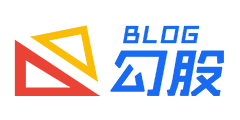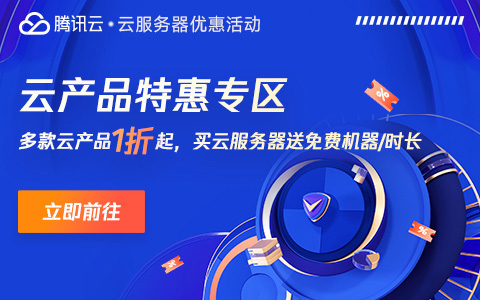阿里云ECS云服务器CentOS7云盘在线扩容操作
阿里云ECS云服务器CentOS7云盘在线扩容操作,这里介绍如何在线扩容的操作方法,操作系统:CentOS 7,以下操作实现给40G云盘扩容至100G。具体操作步骤:
1、创建快照
找到需要扩容的云盘,创建快照,避免扩容出问题数据丢失,也就是把云盘先备份好,阿里云的快照是收付费的,快照时长设置3天内即可,创建快照操作比较简单,就不做详细描述了。

2、在线扩容
点击扩容功能,方式选择在线扩容,最后付费成功就行,不做详细介绍。
3、解决在线扩容后不生效的问题
a、df -h 命令查看现有情况
在线扩容后,查看服务器磁盘情况;通过df -h 能看到目前磁盘路径为 /dev/vda1 磁盘容量还是 40G。
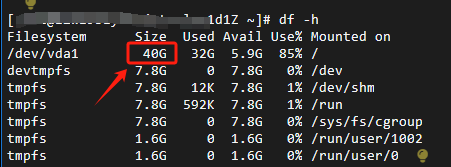
b、fdisk -l 命令查看容量大小
通过 fdisk -l 查看分区107.4G,但有效容量为40G,还有60G空间未分配;
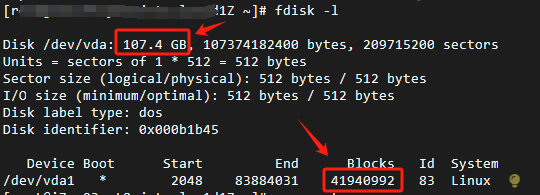
c、growpart安装
通过growpart工具可以将扩容的60G空间挂到/dev/vda1分区上;
执行growpart 提示如下图commond not found 说明未安装相关工具,安装growpart参考下面在线安装、离线安装部分;

growpart 未安装截图
出现growpart如何使用的介绍,说明已经安装,可以跳过安装步骤章节进行磁盘空间分配;
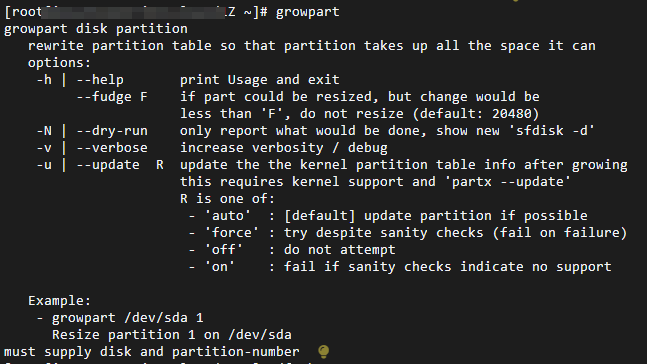
growpart 已安装截图
未安装的,可在线安装
yum install -y cloud-utils-growpart
d、磁盘空间分配
growpart /dev/vda 1
这里要注意一下:/dev/vda 1 /dev/vda 和 1 之间有一个空格,挂接时一定要注意,保证路径正确,挂错了,就尴尬了,特别是有多个磁盘的情况下;

可通过df -h命令查看具体磁盘挂载路径;
5、resize2fs 更新文件目录大小
resize2fs /dev/vda1

/dev/vda1 也要和上面的路径一致,更新后,再通过df -h 或者shell工具就可以看到磁盘已经扩容了。
扩容后的结果
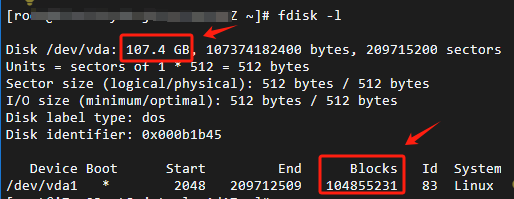
至此,与完成阿里云ECS云服务器在线扩容操作。
- Vite 3.0 发布,下一代的前端工具链
- ThinkPHP6多条件搜索查询,表达式查询 FIND_IN_SET查询
- 开发人员常用工具或插件整理(持续更新)
- 8个前端开发调试技能 浏览器F12高级调试技巧
- PHP判断网站的访问来源是否是蜘蛛
- ThinkPHP6+JS实现大文件分片上传,切片上传
- 微信浏览器或手机浏览器字体大小调整 导致H5页面布局错乱解决方案
- ref, toRef, toRefs,reactive, defineComponent, computed, unref, toRaw, watchEffect, onUpdated 10个VUE3前端API总结
- thinkphp6创建并设置执行定时任务的方法
- 开源的OA办公系统 — 勾股OA 4.92.10发布